Updated on 2023-06-02
20 views
5min read
Da das versehentliche Löschen von Daten auf dem Vormarsch ist, ist die mobile Datenwiederherstellung heutzutage sehr anspruchsvoll. Jeder Android-Benutzer ist mit unerwünschtem Datenverlust konfrontiert. Benutzer von Lenovo-Telefonen sind nicht mehr anders. Sie werden jedoch mehrere Möglichkeiten finden, um die Lenovo-Datenwiederherstellung für Android durchzuführen. In diesem Artikel beschreiben wir, wie Sie Daten von einem Lenovo Android-Telefon wiederherstellen können. Wenn Sie auf Ihrem Lenovo-Telefon mit einem Datenverlustproblem konfrontiert sind, lesen Sie diesen Artikel kurz.
Teil 1: Wie kann ich Daten von meinem Lenovo-Telefon wiederherstellen?
Sie können jederzeit Ihre wertvollen Daten von einem Lenovo Telefon verlieren. Aber es gibt keinen Grund zur Panik, denn Sie haben die Möglichkeit, die verlorenen Daten wiederherzustellen. Um Daten von einem Lenovo-Telefon wiederherzustellen, gibt es im Internet viele Möglichkeiten. Sie können Dateien aus der Sicherung wiederherstellen, wenn Sie Ihre Daten zuvor gesichert haben. Stellen Sie also sicher, dass Sie Ihre Android-Daten jeden Tag sichern, um unerwünschten Datenverlust zu vermeiden. Oder Sie können auch eine Lenovo Android-Datenwiederherstellungssoftware eines Drittanbieters verwenden, um Daten von einem Lenovo-Telefon wiederherzustellen.
Teil 2: Wie stellt man Daten von Lenovo Android Mobile wieder her? [Top 5 Wege]
Datenverlust auf Android-Smartphones ist bei uns zu einem häufigen Problem geworden. Mehrere Methoden können verwendet werden, um die mobile Lenovo Android-Datenwiederherstellung durchzuführen. Hier stellen wir die 5 besten Möglichkeiten vor, um Daten von Lenovo Android-Mobilgeräten wiederherzustellen.
Weg 1: Beste Datenwiederherstellungssoftware für Lenovo Android-Telefone zum Wiederherstellen von Daten ohne Sicherung
Alle Android-Datenwiederherstellungslösungen benötigen eine zuvor erstellte Sicherungsdatei. Aber mit Eassiy Android Data Recovery Software benötigen Sie keine vorherigen Sicherungsdateien. Es ist eine der besten Android-Datenwiederherstellungssoftware für Lenovo-Mobilgeräte, mit der Sie Ihre gelöschten Daten einfach wiederherstellen können. Mit der besten Wiederherstellungsrate bietet Ihnen diese Software zwei Scanmodi. Sie werden keine Probleme mit Ihrem Telefon haben, da über 6000 Android-Geräte von diesem Tool unterstützt werden. Es versucht nicht, Ihre Daten zu stehlen und führt eine sichere Datenwiederherstellung auf Ihrem Lenovo-Telefon durch.
Merkmale:
- Es kann mehr als 16 Dateitypen wiederherstellen, darunter Kontakte, Fotos, Nachrichten, Videos, Anrufprotokolle usw.
- Sie können WhatsApp-Nachrichten und WhatsApp-Anhänge ohne Sicherung wiederherstellen.
- Scannt und stellt Ihre wertvollen Daten von der SD-Karte und der SIM-Karte wieder her.
- Unterstützt die Wiederherstellung gelöschter Daten direkt auf Ihrem Android-Gerät.
- Daten können in verschiedenen Datenverlustszenarien wiederhergestellt werden, einschließlich versehentlichem Löschen, Virenbefall, Aktualisierung des Betriebssystemabsturzes, Rooting-Fehler usw.
Schritte zum Wiederherstellen von Daten ohne Sicherung mit der Lenovo Android-Datenwiederherstellungssoftware:
Schritt 1: Laden Sie die Eassiy Android Data Recovery-Software herunter und installieren Sie sie auf Ihrem System. Verbinden Sie Ihr Lenovo-Telefon mit dem Computer und aktivieren Sie „USB-Debugging“ auf Ihrem Gerät.

Schritt 2: Sie werden aufgefordert, die Dateikategorie auszuwählen, nachdem Sie Ihr Gerät mit dem Computer verbunden haben. Wählen Sie „Weiter“, sobald Sie den Dateityp ausgewählt haben, den Sie nach gelöschten Elementen durchsuchen möchten.

Schritt 3: Sie können auf Ihr Telefon zugreifen, indem Sie das Programm auf Ihrem Lenovo-Telefon installieren. Wenn Sie das Popup auf Ihrem Telefon sehen, klicken Sie auf „Installieren“, nachdem Sie „Über USB installieren“ in den Entwickleroptionen der Software aktiviert haben. Tippen Sie auf „Zulassen“, wenn Eassiy Sie um Erlaubnis bittet, Daten auf Ihrem Gerät zu lesen. Starten Sie den Scan nach den gelöschten Daten, indem Sie auf „Autorisierte Dateien scannen“ klicken.

Schritt 4: Sie müssen Ihr Lenovo Telefon während des Scanvorgangs mit dem Computer verbunden halten. Suchen Sie nach dem Scannen nach Ihren gelöschten Daten. Wenn Sie die gelöschten Daten nach dem Schnellscan finden, markieren Sie diese und tippen Sie auf „Wiederherstellen“. Wenn Sie sie nicht finden können, tippen Sie auf „Deep Scan“.

Weg 2: Lenovo Data Recovery Android von Google Drive
Mithilfe von Google Drive können Sie gelöschte Daten von einem Lenovo-Telefon problemlos wiederherstellen. Um wichtige Daten vom Telefon zu speichern, ist Google Drive als beste Cloud-Option bekannt. Es bietet Ihnen 15 GB Speicherplatz, auf dem Sie alle Ihre wichtigen Daten einfach sichern können. Um Daten von Google Drive wiederherzustellen, müssen Sie jedoch zuvor eine Sicherungsdatei erstellen. Hier sind die Schritte zur Durchführung der Lenovo-Datenwiederherstellung für Android von Google Drive.
Schritt 1: Öffnen Sie auf Ihrem Lenovo-Telefon die Google Drive-App.
Schritt 2: Danach müssen Sie sich mit derselben ID und demselben Kennwort anmelden, die zum Sichern der Daten verwendet wurden.
Schritt 3: Alle Daten, die Sie zuvor hochgeladen haben, werden aufgelistet, sobald Sie auf die Option "Meine Ablage" klicken.
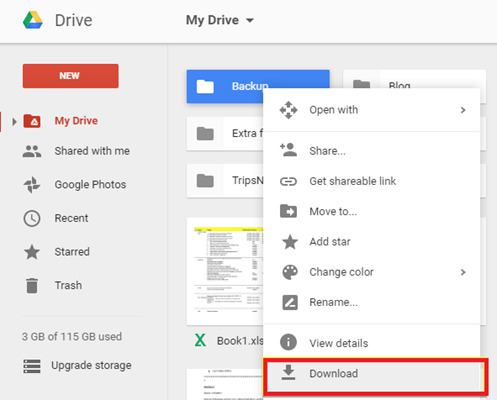
Schritt 4: Klicken Sie auf die Option „Herunterladen“, nachdem Sie die Dateien ausgewählt haben, die Sie wiederherstellen möchten.
Schritt 5: Dadurch werden alle Ihre ausgewählten Daten auf das Telefon heruntergeladen.
Weg 3: Lenovo Android Mobile Datenwiederherstellung über Computersicherung
Sie können Ihre gelöschten Daten auch direkt über ein USB-Kabel aus Ihrer Computersicherung wiederherstellen, wenn Sie Ihr Lenovo-Telefon zuvor auf dem Computer gesichert haben. Befolgen Sie die angegebenen Schritte, um die mobile Lenovo Android-Datenwiederherstellung über eine Computersicherung durchzuführen.
Schritt 1: Schließen Sie Ihr Lenovo Telefon über ein USB-Kabel an Ihren Computer an.
Schritt 2: Doppelklicken Sie auf Ihrem Computer auf „Arbeitsplatz/Dieser PC“ > Ihr Lenovo-Telefon unter „Wechseldatenträger“, sobald es erkannt wurde.
Schritt 3: Wählen Sie die Dateien aus, die Sie aus einem PC-Ordner wiederherstellen möchten.
Schritt 4: Kopieren Sie die ausgewählten Dateien und fügen Sie sie in den internen Speicher des Telefons ein. Trennen Sie Ihr Lenovo-Telefon anschließend vom Computer.
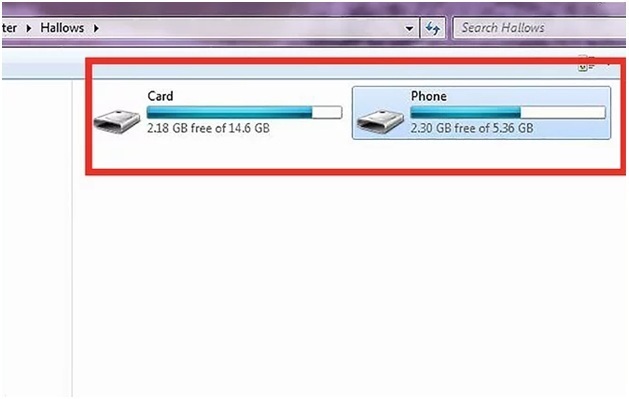
Weg 4: Lenovo Android Phone Data Recovery mit SD-Karte
SD-Karten können auch verwendet werden, um verlorene Daten wiederherzustellen. Sie sollten auch Ihre SD-Karte auf Dateien überprüfen, wenn Ihre Daten von Lenovo-Telefonen verloren gehen. Hier sind die Schritte, mit denen Sie die Datenwiederherstellung von Lenovo Android-Telefonen mit einer SD-Karte durchführen können.
Schritt 1: Verbinden Sie Ihr Lenovo-Telefon mit dem PC/Laptop, nachdem Sie Ihre SD-Karte in das Telefon eingelegt haben. Oder Sie können Ihre SD-Karte auch über einen Kartenleser mit dem Computer verbinden.
Schritt 2: Sobald die SD-Karte erkannt wird, öffnen Sie sie und suchen Sie nach den Dateien, die Sie zuvor auf der SD-Karte gespeichert haben.
Schritt 3: Wählen Sie die Dateien aus, die Sie wieder auf Ihrem Telefon haben möchten. Kopieren Sie sie danach und fügen Sie sie in den internen Speicher Ihres Telefons ein. Sie müssen jedoch sicherstellen, dass auf Ihrem Lenovo-Gerät ausreichend interner Speicher vorhanden ist.
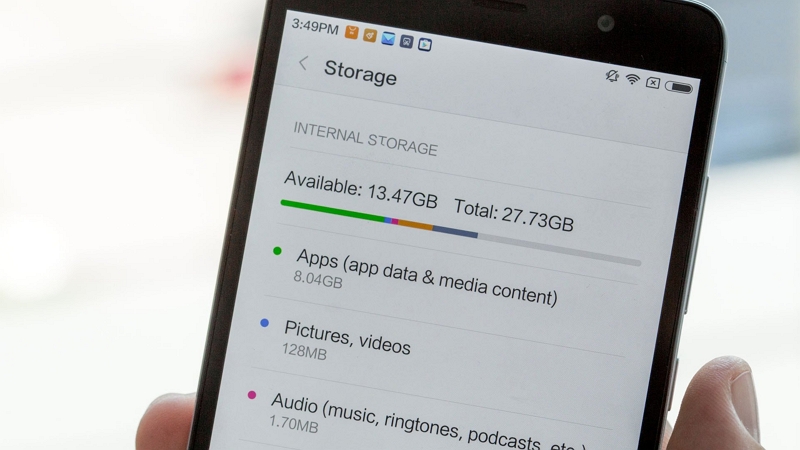
Weg 5: Daten von Lenovo Android-Geräten über Dropbox wiederherstellen
Sie können Ihre gelöschten Daten problemlos wiederherstellen, wenn Sie ein Dropbox-Benutzer sind und die automatische Sicherungsfunktion aktiviert haben. Hier sind die Schritte zum Wiederherstellen von Daten von einem Lenovo Android-Gerät über Dropbox.
Schritt 1: Öffnen Sie auf Ihrem Lenovo Telefon die Dropbox-App.
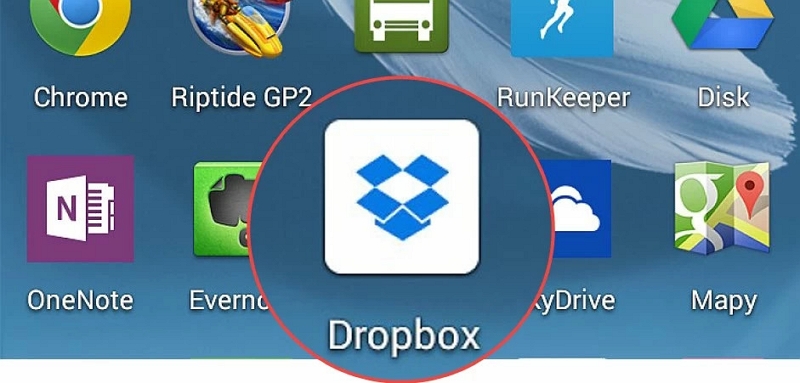
Schritt 2: Navigieren Sie zu dem Ordner, in dem Sie alle Daten Ihres Lenovo Telefons gespeichert haben.
Schritt 3: Wählen Sie die Daten aus, die Sie wiederherstellen möchten.
Schritt 4: Wählen Sie „Auf Gerät speichern“, nachdem Sie auf „Mehr“ getippt haben.
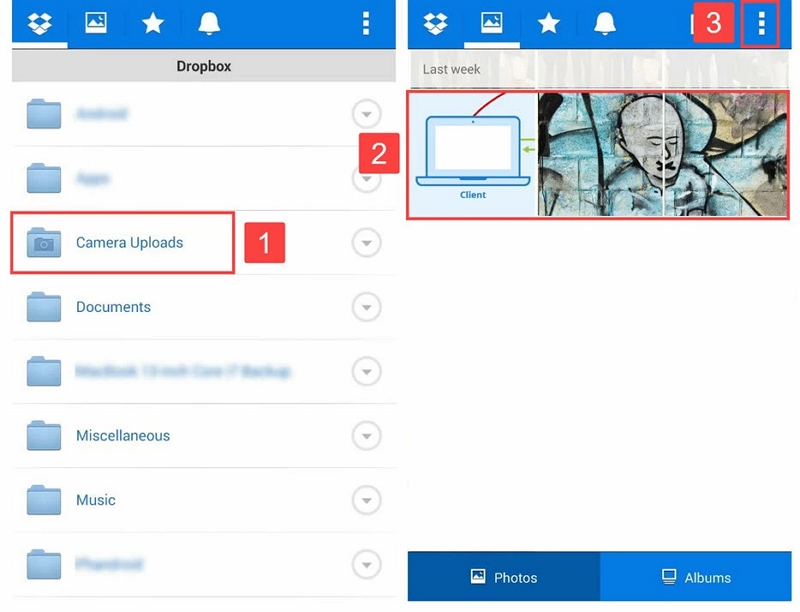
Teil 3: Häufig gestellte Fragen zum Wiederherstellen von Lenovo Android-Gerätedaten
1. Wie kann ich ein Lenovo-Telefon zurücksetzen, ohne Daten zu verlieren?
Tippen Sie auf „Backup > Zurücksetzen > Einstellungen zurücksetzen“, nachdem Sie die Einstellungen auf Ihrem Telefon geöffnet haben. Wenn Sie Ihre Dateien behalten möchten, klicken Sie auf die Option Einstellungen zurücksetzen. Sie verlieren alle Ihre Daten, wenn Sie nicht darauf klicken.
2. Welches ist die beste Datenwiederherstellungssoftware für Lenovo Android-Telefone?
Die beste Datenwiederherstellungssoftware für Lenovo Android-Telefone ist diejenige, mit der Sie Ihre Daten auf jeden Fall wiederherstellen können. Eassiy Android Data Recovery ist diejenige, die die Wiederherstellung von Android-Daten für Lenovo-Benutzer vereinfachen kann.
3. Wie kann ich ein Lenovo-Telefon auf die Werkseinstellungen zurücksetzen?
Führen Sie die folgenden Schritte aus, um ein Lenovo-Telefon auf die Werkseinstellungen zurückzusetzen:
Schritt 1: Öffnen Sie auf dem Startbildschirm die Lenovo-Telefoneinstellungen.
Schritt 2: Tippen Sie auf „Sichern und zurücksetzen > Auf Werkseinstellungen zurücksetzen > Telefon zurücksetzen“.
Schritt 3: Klicken Sie auf „Alles löschen“.
Fazit:
Aus verschiedenen Gründen waren Android-Benutzer immer mit Datenverlustproblemen konfrontiert. Ebenso suchen sie für die mobile Datenwiederherstellung von Lenovo immer nach einer zuverlässigen Lösung. In diesem Artikel haben wir beschrieben, wie Sie Daten von einem Lenovo Android-Telefon wiederherstellen können. Unter den Methoden möchten wir Ihnen die Verwendung der Eassiy Android Data Recovery-Software empfehlen, da dies die effektivste Methode in Lenovo Android Data Recovery ist. Diese Software funktioniert am besten in verschiedenen Datenverlustszenarien mit der höchsten Android-Datenwiederherstellungsrate.






